Hoe de werkbalk Snelle toegang in Word 2010 te verplaatsen
Bijna elke functie of opdracht die u nodig hebt in Microsoft Word 2010, of het nu de mogelijkheid is om opmerkingen toe te voegen of een afbeelding in te voegen, is te vinden op het Office-lint of op het tabblad Bestand. Dit betekent dat u zelden meer dan een paar klikken verwijderd bent van de optie of instelling die u probeert te vinden. Maar als u die optie vaak gebruikt, zoekt u wellicht een snellere manier om er toegang toe te krijgen. Dit is waar de werkbalk Snelle toegang nuttig kan zijn, omdat deze een locatie biedt voor bepaalde opdrachten zodat ze altijd zichtbaar zijn op uw scherm.
De werkbalk Snelle toegang kan op twee plaatsen worden weergegeven. Het kan zich boven het Office-lint bevinden of eronder. Als uw Quick Access-werkbalk zich momenteel op een locatie bevindt waar u niet tevreden mee bent, kunt u de stappen in onze onderstaande gids volgen en leren hoe u deze kunt verplaatsen.
De werkbalk Snelle toegang boven of onder het Office-lint verplaatsen in Word 2010
De onderstaande stappen laten zien waar u de instellingen kunt vinden om de locatie van uw Quick Access-werkbalk op te geven. Als u meer opties aan deze werkbalk wilt toevoegen, zoals een functie Geavanceerd zoeken, laten de stappen in dit artikel u zien wat u moet doen. Het aanpassen van de werkbalk Snelle toegang biedt u veel verschillende opties om op een gemakkelijkere manier toegang te krijgen tot uw veelgebruikte opdrachten.
Stap 1: Open Microsoft Word 2010.
Stap 2: Zoek de werkbalk Snelle toegang. Het bevindt zich in de linkerbovenhoek van het venster of onder het lint.

of
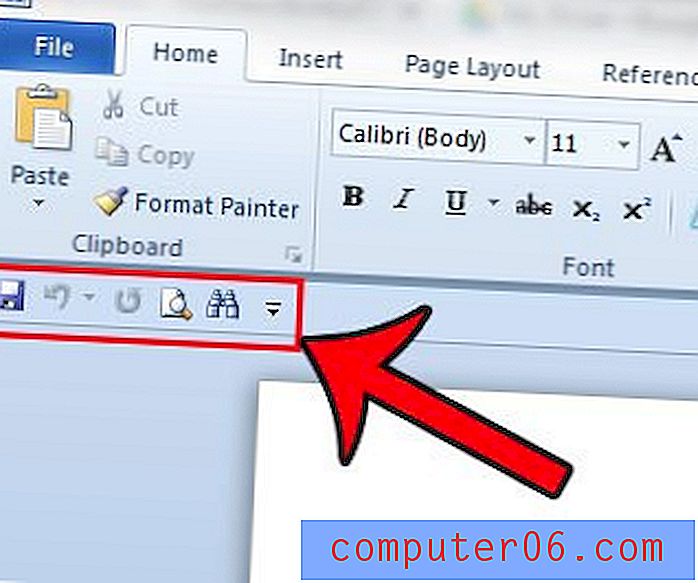
Stap 3: klik op de werkbalkknop Snelle toegang aanpassen (het pictogram met de naar beneden gerichte pijl).
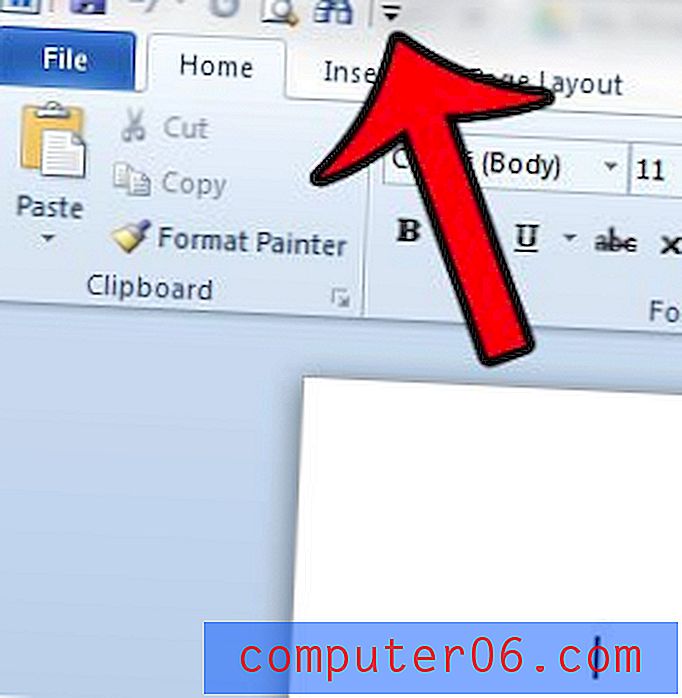
Stap 4: klik op de knop Weergeven onder het lint of op Weergeven boven het lint, afhankelijk van waar de werkbalk zich momenteel bevindt.
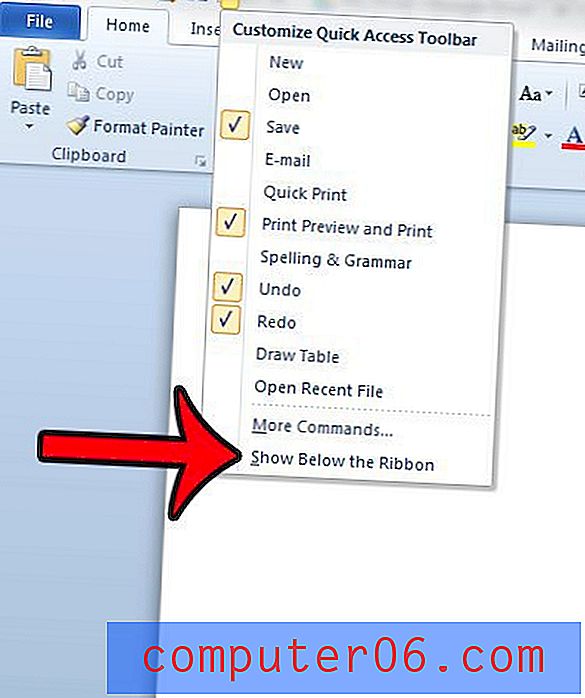
of
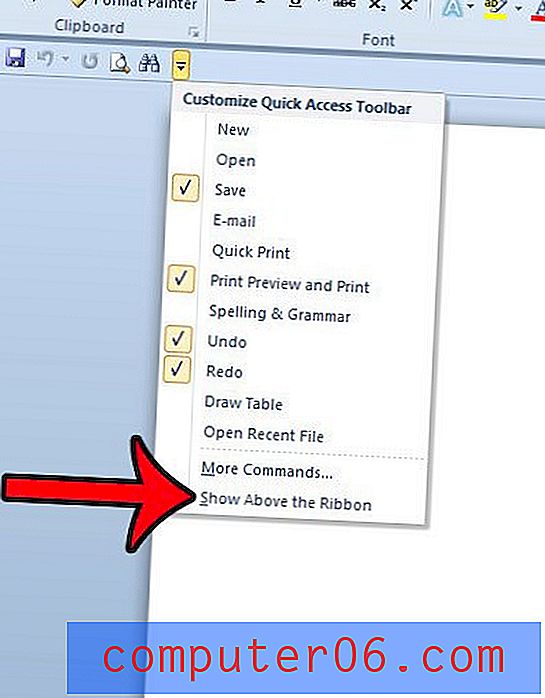
Vindt u dat het Office-lint te veel van uw scherm in beslag neemt en dat u het liever verborgen houdt totdat u het nodig heeft? Leer hoe u het lint in Word 2010 kunt verbergen en meer van uw venster kunt gebruiken voor uw document.



